Pastaba: Norėtume jums kuo greičiau pateikti naujausią žinyno turinį jūsų kalba. Šis puslapis išverstas automatiškai, todėl gali būti gramatikos klaidų ar netikslumų. Mūsų tikslas – padaryti, kad šis turinys būtų jums naudingas. Gal galite šio puslapio apačioje mums pranešti, ar informacija buvo naudinga? Čia yra straipsnis anglų kalba , kuriuo galite pasinaudoti kaip patogia nuoroda.
Galite kurti ir tinkinti sąrašų rodiniai naudojant naršyklę, arba galite sukurti naudodami SharePoint Designer 2010rodinių. Naršyklėje, galite atlikti pagrindinio sąrašo rodinio tinkinimą, pvz., filtruoti, keisti rūšiavimo tvarką, ir rodo arba stulpelių slėpimą. Naudodami SharePoint Designer 2010, galite atlikti pačią tinkinimo lygis, ir be to, galite pakeisti sąrašo maketą, sąrašo sąlyginio formatavimo taikymas, prisijungti sąrašo Rodyti kitiems sąrašus ir dar daugiau.
Sąrašų rodiniai, sukurti naršyklės ir sąrašo rodiniai, sukurta naudojantis SharePoint Designer 2010 yra pakeičiamos. Galite sukurti pradinį rodinį naršyklėje ir pritaikykite SharePoint Designer 2010ir galite sukurti pradinį rodinį SharePoint Designer 2010 ir vėliau jį pritaikykite naršyklėje.
Šiame straipsnyje paaiškinama, kas yra sąrašo rodinius ir kaip galite sukurti juos naudojant SharePoint Designer 2010.
Šiame straipsnyje
Kas yra sąrašo rodinio?
Kiekviename "SharePoint" sąrašo arba bibliotekos yra bent vienas Rodyti su juo susietą. Rodinys yra tiesioginės, pasirinktiniai rodymo sąrašo elementų, saugomų sąraše, kaip parodyta čia.
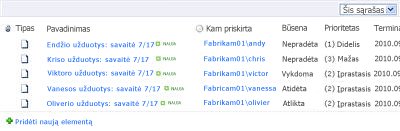
Su rodiniais, galite pakeisti taip, kaip naršyklėje bus rodomas sąrašas. Pavyzdžiui, galite sukurti filtrą, kad tik tam tikrus elementus, bus rodomi, sukurti pasirinktinę rūšiavimo tvarką, kad svarbiausi elementai rodomi visų pirma, arba įtraukti ir pašalinti sąrašo stulpelius, kad sąraše yra lengviau perskaitomas.
Visada galite rasti sau sąrašą pagal savo poreikius išvaizdos keitimas, turėtumėte kurti rodinį. Tokiu atveju galite tinkinti esamą rodinį arba kurti naujus rodinius, kiekvieną tikrą kitą tikslą. Pranešimų sąraše, pvz., yra viename rodinyje, pagal numatytuosius nustatymus, kuris rodo visus elementus į sąrašą; kai užduočių sąraše yra kelių rodinių pagal numatytuosius nustatymus kiekvieną tikrą kitą tikslą. Vaizdas vykdomų užduočių, užduotis tinkamai šiandien, užduotys, galite priskirti, ir taip toliau. Dėl to, galite pasirinkti rodinį, kuris geriausiai atitinka jūsų poreikius, kaip parodyta čia.
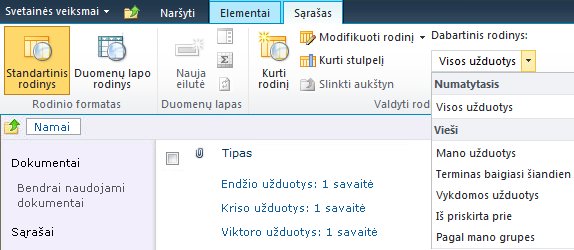
Rodinyje yra puslapio dalies vadinamas yra XSLT sąrašo rodinio puslapio dalies (Aprašymas trumpai). Šioje puslapio dalyje bus saugomas ASPX puslapyje, kuris susietas su sąrašo arba bibliotekos svetainėje, kad vartotojai visada imtis tą puslapį naršyklėje peržiūrint sąraše arba bibliotekoje, kaip numatyta. Kai atidarote rodinį SharePoint Designer 2010, gauna sąrašo duomenis kaip išplėstinės dokumentų aprašų kalba (XML) ir rodomi duomenys naudojant Išplėstinė stilių aprašų kalbos transformacijas (XSLT). Čia pamatysite sąrašo rodinyje, kaip jis rodomas SharePoint Designer 2010.
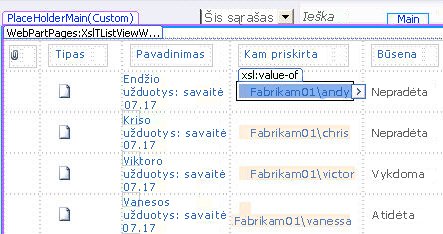
Kai tinkinate rodinį, SharePoint Designer 2010 įterpia puslapio reikia Išplėstinė stilių aprašų kalba (XSL). Jei negalite tinkinti rodinį naudojant redagavimo įrankius programoje SharePoint Designer 2010rodinį, visada galite redaguoti XSL kodo rodinyje.
Be to, kuriant sąrašo rodinyje, galite naudoti SharePoint Designer 2010 sukurti autonominę duomenų rodinį galite skaityti iš duomenų šaltinių, įskaitant "SharePoint" sąrašus ir bibliotekas, duomenų bazės, žiniatinklio tarnybos ir serverio scenarijai, bet koks kitas skaičius. Duomenų rodinį galima kurti bet kuriame ASPX puslapyje ir paprastai naudojamas suburti duomenų vienoje vietoje, pvz., ataskaitų srities kūrimas komandos svetainėje. Skirtingai nei sąrašų rodiniai, duomenų rodinius tik galima kurti ir tinkinti SharePoint Designer 2010. Daugiau informacijos apie duomenų rodinius skyriuje Taip pat žiūrėkite .
Sąrašo rodinio kūrimas
Kai kuriate naują sąrašo rodinį SharePoint Designer 2010, galite sukurti naują ASPX puslapį su yra XSLT sąrašo rodinio puslapio dalies jį ir Šis puslapis yra automatiškai susiejami su sąrašu. Jūs galite padaryti savo rodinio numatytąjį rodinį, kad visi mato, kai jie naršyti sąrašą, arba galite sukurti papildomų rodinį, vartotojai galite pasirinkti, kada jie raskite norimą sąrašą.
-
Su jūsų svetainės atidarymas naudojant SharePoint Designer 2010, naršymo srityje spustelėkite sąrašų ir bibliotekų .
-
Spustelėkite norimą iš galerijos, pvz., užduočių sąrašą.
-
Suvestinės puslapio dalyje rodiniai spustelėkite naujas.
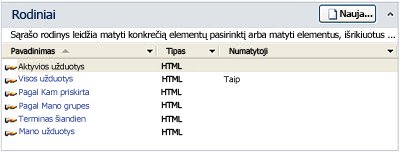
Pastaba: Taip pat galite spustelėti Sąrašo rodinio juostelės skirtuko lape Sąrašo parametrai .
-
Dialogo lange kurti naują sąrašo rodinį nurodykite rodinio pavadinimą.
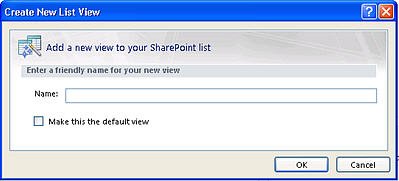
Pastaba: Pavadinimas, kurį nurodote bus naudojama kaip pavadinimas ir failo vardą, rodinį.
-
Šiame rodinyje numatytuosius, kuris rodomas vartotojams, kai jie naršyti į šį sąrašą, spustelėkite padaryti numatytąjį rodinį.
Jei nenorite, kad tai Rodyti numatytąjį sąrašo rodinį, jūsų nuomone, pateikta kaip vieną iš galimų rodinių pasirinkti bus rodomas vartotojams.
-
Spustelėkite gerai , Norėdami sukurti naują rodinį ir grįžti į puslapį suvestinė jūsų sąrašo, kuriame matysite savo naują rodinį.
Kad po iliustracija, matysite naują rodinį, vadinamą Mano pasirinktinio sąrašo rodinio šalia rodinius, susietos su sąrašu.
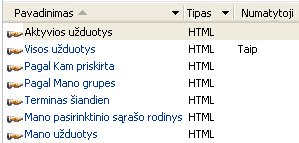
Pakartokite šiuos veiksmus, kurti kelis rodinius sąrašui.
Siūlomi kiti veiksmai
Sukūrę sąrašo rodinyje, esate pasiruošę pradėti tinkinti rodinį. Norėdami tinkinti esamą rodinį, tiesiog spustelėkite Rodymas iš suvestinės puslapis, ir tai atidaromas ASPX puslapį, kuriame yra rodinį. Pasirinkę rodinį, matote kelios komandos tampa prieinama juostelės tinkinimo savo rodinį.
Štai keletas būdų, kaip galite tinkinti savo SharePoint Designer 2010sąrašo rodinyje.
-
Pridėti arba pašalinti stulpelius Galite greitai ir lengvai įtraukti, pašalinti arba tvarkyti rodinio stulpelių. Pavyzdžiui, galite norėti Rodyti tik pavadinimas ir teksto laukai, kiekvieną sąrašo elementą, kad vartotojai paprasčiau rodinio kūrimas.
-
Duomenų filtravimas Sąrašo duomenis galite filtruoti pagal tik elementai, kurie atitinka tam tikrus kriterijus. Pavyzdžiui, galite pasirinkti Rodyti tik elementus, turi būti atliktos šiandien užduočių sąraše.
-
Rūšiuoti ir grupuoti Galite rūšiuoti arba duomenų rodinyje. Pavyzdžiui, galite pasirinkti pertvarkyti sąrašo elementus, kad jie peržiūrėjo abėcėlę ar skaičius.
-
Taikyti sąlyginį formatavimą Galite taikyti konkretaus formato vaizdas, kai duomenys atitinka tam tikrus kriterijus. Pavyzdžiui, galite paryškinti raudonai visas užduotis, kad dar neprasidėjo.
-
Taikyti kitą rodinį stiliai Galite greitai ir lengvai keisti viso maketo rodinį, galite pasirinkti kitą rodinį stilių. Pavyzdžiui, galite pasirinkti stilių, kurioje kiekviena eilutė turi atspalvį.
-
Formulės stulpelio kūrimas Galite sukurti apskaičiuojamąjį stulpelį, bus rodomas rezultatas skaičiavimo kitų stulpelių rodinį, panaši į skaičiuoklę. Pavyzdžiui, galite padauginti vienetų sandėlyje, kuris bus rodomas bendras prekių vertė atskirą stulpelį iš vieneto kainos.
-
Keisti į atminties puslapių kaitos. Galite keisti ieškos rodinio. Pavyzdžiui, galite Rodyti 5 elementų rinkinių arba Rodyti 5 elementus.
-
Rodyti duomenis iš kelių šaltinių Galite sujungti du ar daugiau susijusių duomenų šaltinių ir juos Rodyti viename rodinyje. Pavyzdžiui, galite norėti pačiame rodinyje Rodyti produktų kategorijos iš vieno sąrašo ir produkto informaciją iš kito sąrašo.
-
Naudoti asinchroninį naujinimus Įgalinti asinchroninį naujinimus (arba AJAX) rodinyje, kad iš karto galima peržiūrėti pakeitimus sąraše nereikia atnaujinti per visą puslapį naršyklėje.
-
Įtraukti parametrai Galite kurti ir perduoda parametrus į rodinį. Pavyzdžiui, galite perduoti parametro vartotojo įvesties meniu ir naudoti jį keisti rodinį rodymą.
-
Naudokite HTML, ASP.NET, ir "SharePoint" valdikliais Duomenų šaltinio, susietą su jūsų nuomone, galite susieti šiuos valdiklius. Tada galite leisti vartotojams keisti rodinį, pagal tokių valdiklių išvaizdą.
Daugiau informacijos apie šias užduotis ir kitų būdų, kaip tinkinti rodinį sekcijoje Taip pat žiūrėkite .










